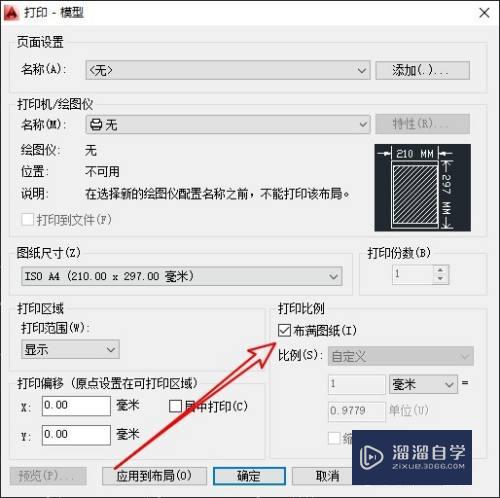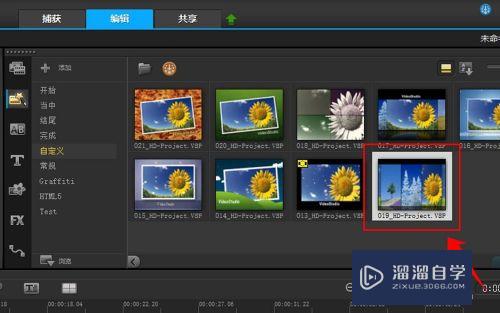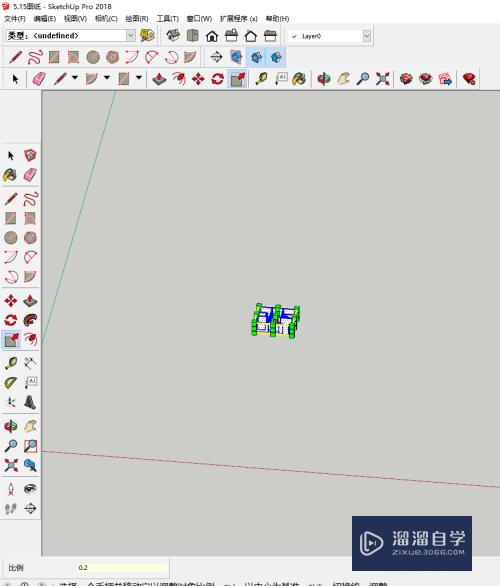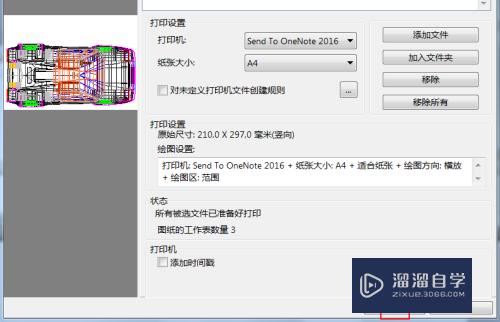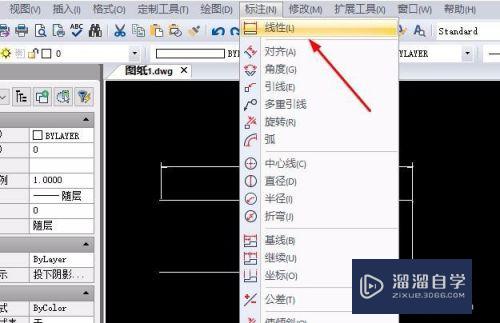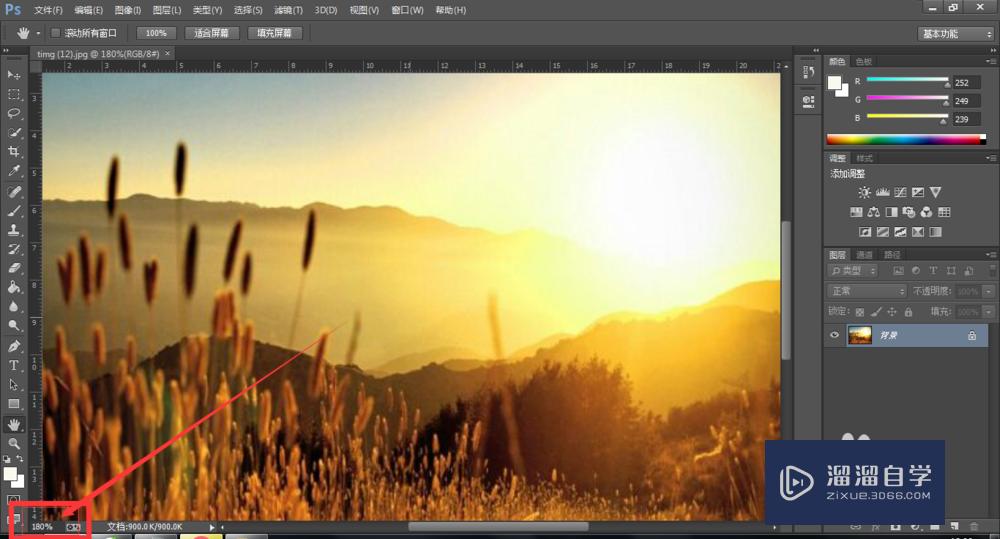Excel怎么提取隔行数据(excel怎么提取隔行数据中的内容)优质
很多时候数据多并且复杂时。我们都会借助Excel进行制作表格。有时候整理数据时。需要提取的内容并不在同一行。可能是在隔行。那么Excel怎么提取隔行数据?小渲这就把技巧分享出来。
工具/软件
硬件型号:联想ThinkPad P14s
系统版本:Windows7
所需软件:Excel 2019
方法/步骤
第1步
以下表为例。需要将A列和B列两列数据进行隔行提取。

第2步
首先我们需要观察原数据区域。通过观察可以发现城市。品牌。销量都是每隔三行重复一次。因此我们按照等差数列思路进行提取即可。
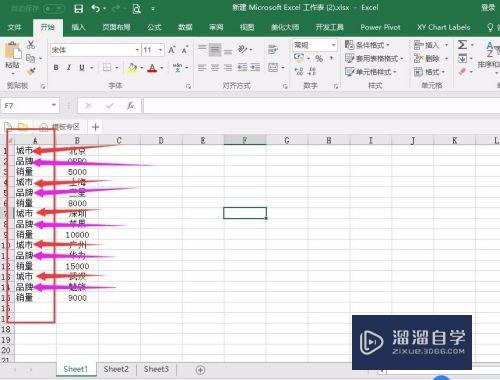
第3步
我们可以使用INDEX函数和ROW函数来进行数据提取。
在D2单元格输入=INDEX($B$1:$B$15,(ROW(A1)-1)*3+1)然后下拉填充即可。
我们将依次将1。2。3带入ROW(A1)-1)*3+1中计算可以得到结果1。4。7。正好对应城市名称。
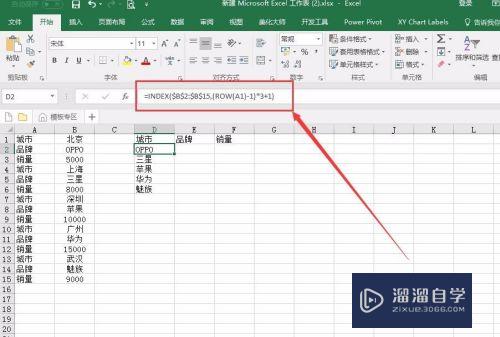
第4步
同理我们在E2单元格输入公式=INDEX($B$1:$B$15,(ROW(A1)-1)*3+2)
在F2单元格输入公式=INDEX($B$1:$B$15,(ROW(A1)-1)*3+3)
然后下拉填充。
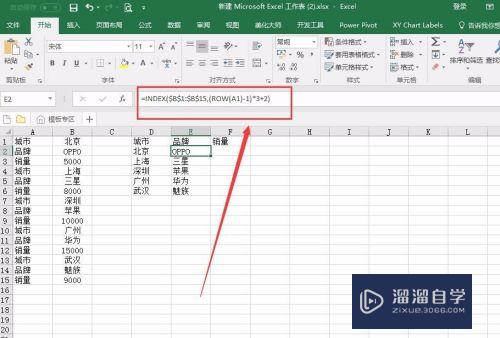
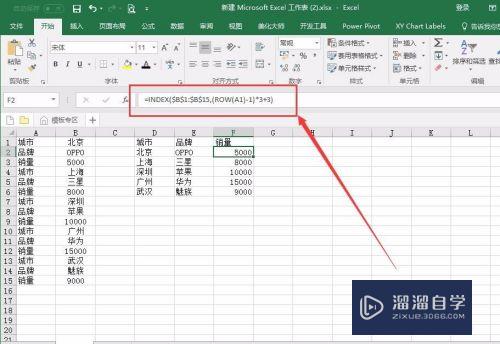
第5步
使用这种填充方式需要在D列。E列。F列逐个输入公式。我们可以用公式
=INDEX($B$1:$B$15,(ROW(A1)-1)*3+COLUMN(A1))来替代。
使用COLUMN函数可以返回数据所在列。和ROW函数作用恰好相对。
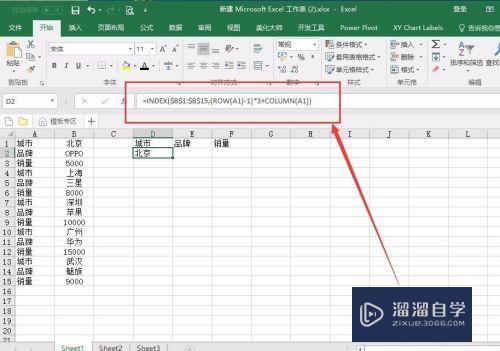
第6步
之后下右。向下快速复制即可生成数据区域。
我们可以使用CTRL和~组合按键查看数据区域公式。
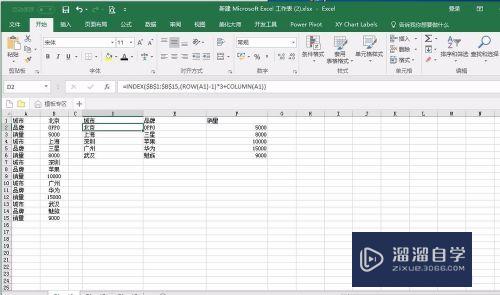
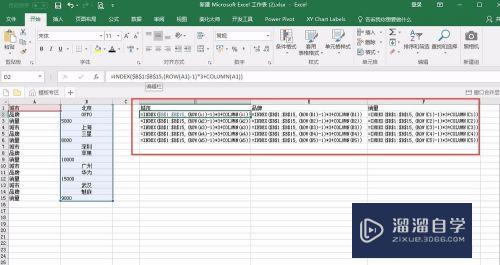
以上关于“Excel怎么提取隔行数据(excel怎么提取隔行数据中的内容)”的内容小渲今天就介绍到这里。希望这篇文章能够帮助到小伙伴们解决问题。如果觉得教程不详细的话。可以在本站搜索相关的教程学习哦!
更多精选教程文章推荐
以上是由资深渲染大师 小渲 整理编辑的,如果觉得对你有帮助,可以收藏或分享给身边的人
本文地址:http://www.hszkedu.com/60427.html ,转载请注明来源:云渲染教程网
友情提示:本站内容均为网友发布,并不代表本站立场,如果本站的信息无意侵犯了您的版权,请联系我们及时处理,分享目的仅供大家学习与参考,不代表云渲染农场的立场!